ثم اكتب تعليقك
4uKey - أداة إلغاء قفل iPhone/iPad بسهولة بنقرة واحدة
فتح قفل الشاشة/معرف Apple/MDM/رمز مرور وقت الشاشة على الفور
برنامج إلغاء قفل iPhone/iPad بسهولة
فتح رمز المرور الخاص بـ iPhone على الفور
يحتوي كل جهاز ايباد نستخدمه تقريبًا على رمز دخول لحماية الجهاز وبياناته. ومع ذلك، قد تجد نفسك في موقف نسيت فيه رمز الدخول وترغب في إزالة رمز الدخول من جهاز الايباد. قد تحتاج أيضًا إلى إزالة رمز الدخول لأنه من الصعب إدخال رمز الدخول في كل مرة.
مهما كانت الأسباب، يمكنك إزالة رمز الدخول من جهاز الايباد برمز الدخول أو بدونه وسنغطي الوسيلتين معًا في هذه المقالة.
نعم، ليس عليك تعيين رمز دخول على جهاز الايباد الخاص بك. وبعد تعيين واحد، يمكنك أيضًا إيقاف تشغيل رمز الدخول من الإعدادات بسهولة. لذا، يمكنك أنت وأي شخص آخر فتح جهاز الايباد الخاص بك بمجرد التمرير لأعلى أو الضغط على زر الصفحة الرئيسية. الأمر نفسه ينطبق على بصمة الوجه أو بصمة الإصبع. من السهل جدًا ضبط قفل الشاشة وإزالته من جهاز الايباد.
ولكن ليس من المقبول ضبط بصمة الوجه أو بصمة الإصبع فقط بدون رمز الدخول. لتعيين بصمة الوجه أو بصمة الإصبع، يجب عليك تعيين رمز دخول قبل ذلك.
أولا نقدم الأساسيات. إذا لم تقم بتعيين رمز دخول على جهاز الايباد، سواء كان رمزًا مكونًا من 4 أرقام/6 أرقام أو بصمة الإصبع أو بصمة الوجه، فقم بإعداده في الإعدادات دون أي مشكلة. وسيرشدك جهاز الايباد الخاص بك لتعيين رمز دخول أثناء الإعداد أيضًا. نقدم هنا كيفية تعيين رمز الدخول وإزالته من الايباد في الإعدادات.
اضغط على تشغيل رمز الدخول. ستظهر لوحة مفاتيح صغيرة حيث يمكنك كتابة رمز الدخول.
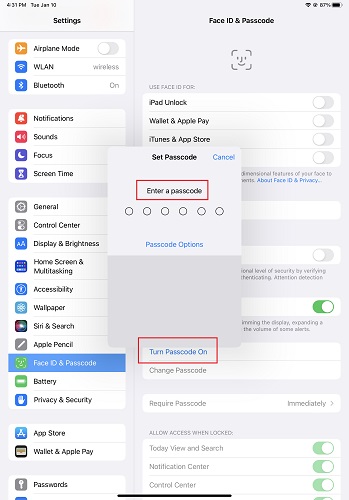
لإزالة كلمة المرور من جهاز الايباد، اضغط على "إيقاف تشغيل رمز الدخول". أدخل رمز الدخول عندما يُطلب منك ذلك.
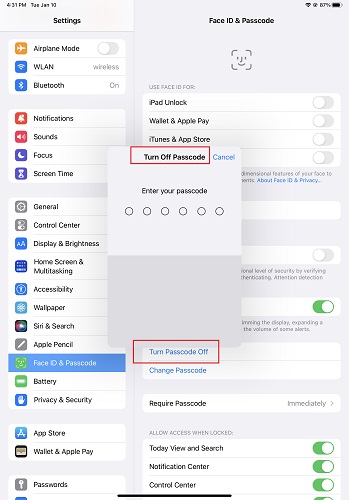
إذا واجهت أي موقف، سواء نسيان رمز دخول الايباد، أو حيث تقوم بإدخاله بشكل غير صحيح بشكل متكرر إلى النقطة التي ينشط فيها قفل الحماية ويمنعك من محاولة إدخال رمز الدخول، فدعونا نكتشف كيفية إزالة رمز الدخول من الايباد بدون إدخال رمز الدخول.
إذا كان لديك جهاز ايباد مقفلاً تم تحديثه إلى iPadOS 15.2 بين يديك ولا تتذكر رمز الدخول الخاص به، فلا تقلق. بهذه الطريقة، باستخدام معرف Apple على جهاز الايباد الخاص بك، يمكنك مسح الجهاز وبالتالي رمز الدخول أيضًا.
أدخل كلمة مرور معرف Apple بعناية. تبدأ عملية المسح، وهكذا ستتم إزالة كل شيء بما في ذلك كلمة المرور.

الآن ننتقل إلى الطريقة الأسهل. Tenorshare 4uKey عبارة عن أداة فك قفل رمز دخول iOS احترافية ستساعدك على إزالة رمز الدخول من الايفون الايباد في حالة نسيانه . جميع أجهزة الايباد مدعومة.
ما نوع رموز الدخول التي يمكن لـ 4uKey إزالتها؟
حسنًا، يمكن لـ 4uKey إزالة أي نوع من رموز المرور من جهاز الايباد، بما في ذلك رمز الدخول المكون من 4 أرقام، ورمز الدخول المكون من 6 أرقام، والأحرف، وميزة بصمة الإصبع وبصمة الوجه. بالإضافة إلى ذلك، فهو يدعم إزالة معرف Apple من الايباد بدون كلمة المرور وإزالة رمز دخول ميزة مدة استخدام الجهاز في حالة نسيانه. يتوفر أيضًا تجاوز MDM من الايباد.
كيفية إزالة رمز دخول شاشة القفل من الايباد باستخدام 4uKey؟
قم بتثبيت وتشغيل 4uKey على جهاز الكمبيوتر الخاص بك. قم بتوصيل جهاز الايباد المقفل به. وانقر فوق "ابدأ" للبدء.

بعد ذلك، انقر فوق الزر "تحميل" لتنزيل أحدث حزمة من البرامج الثابتة المتوافقة.

بعد ذلك، انقر فوق "ابدأ في الإزالة" وانتظر حتى تكتمل العملية في بضع دقائق. ستتم إزالة رمز دخول الايباد الخاص بك.

يمكنك استخدام iTunes على جهاز كمبيوتر يعمل بنظام Windows أو Finder على جهاز Mac لإزالة رمز الدخول من الايباد بعد وضعه في وضع الاسترداد. يقوم iTunes باستعادة جهاز الايباد الخاص بك إلى إعدادات المصنع وإزالة رمز الدخول أيضًا. تحتاج إلى إيقاف تشغيل تحديد الموقع على الايباد في هذه العملية.
انقر فوق "استعادة" لإزالة البيانات ورمز الدخول من جهاز الايباد الخاص بك.
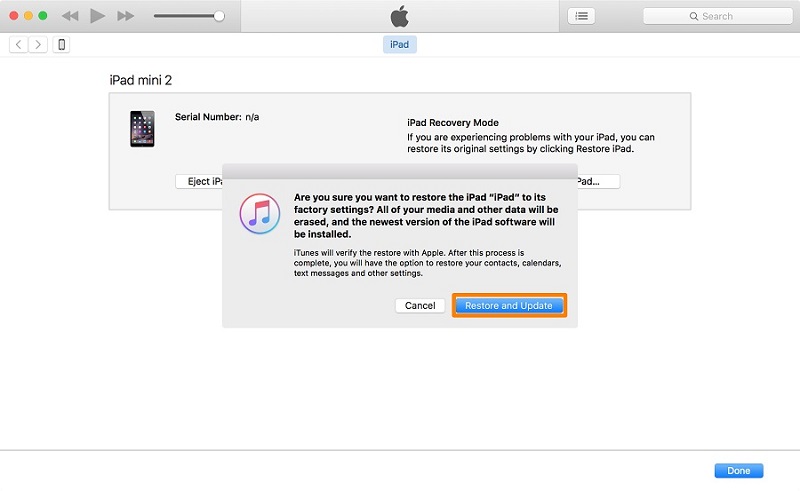
يتوفر iCloud لإزالة رمز الدخول من الايباد أيضًا. في هذه الطريقة تحتاج إلى تمكين تحديد الموقع على الايباد. ما عليك فعله هو مسح الجهاز باستخدام ميزة تحديد الموقع على iCloud. لا يوجد كابل USB مستخدم هنا.
الآن حدد جهاز الايباد الخاص بك الذي تريد إزالة رمز الدخول الخاص به وانقر على مسح الايباد.

يعد رمز الدخول ضروريًا على جهاز الايباد الخاص بك. ولكن يمكنك بسهولة إزالة رمز الدخول من الايباد عندما لا تحتاج إليه. نظرًا لأن نسيان رموز الدخول أمر شائع جدًا، فقد ذكرنا 4 طرق لكيفية إزالة رمز الدخول من الايباد بدون إدخال رمز الدخول. يمكنك مسح الايباد من شاشة القفل باستخدام Tenorshare 4uKey أو باستخدام iTunes أو حتى عبر iCloud.
ثم اكتب تعليقك
بقلم خالد محمد
2025-12-31 / ipad